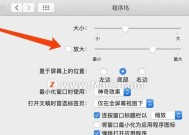无线鼠标怎么匹配的啊?无线鼠标配对的步骤是什么?
- 电脑常识
- 2025-06-30
- 3
- 更新:2025-06-25 17:51:35
在现代办公和娱乐中,无线鼠标因其便捷性和无线自由度而成为电脑用户的首选。但不少用户在初次尝试无线鼠标时,往往会遇到匹配问题。本文将全面解析无线鼠标配对的步骤,帮助您轻松完成无线鼠标匹配,享受高效便捷的操作体验。
一、无线鼠标匹配前的准备工作
在开始配对之前,确保您的无线鼠标和接收器(或电脑)都具备足够的电量。如果是无线充电鼠标,请确保鼠标放置在充电板上。同时,要确保电脑处于开机状态,并关闭其他无线设备的干扰。准备工作就绪后,我们即可进入配对阶段。
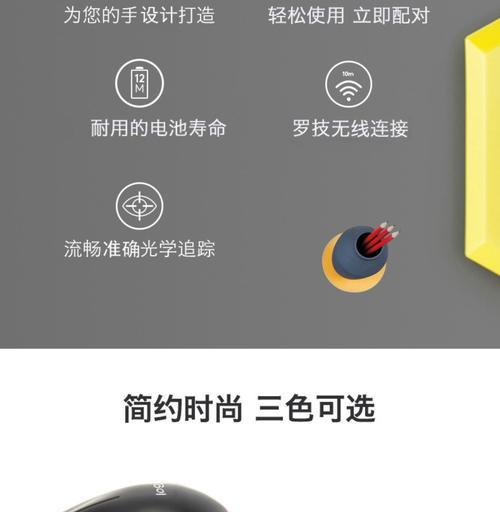
二、无线鼠标的匹配步骤
1.开启鼠标电源
大多数无线鼠标采用开关或充电指示灯来显示电量状态。您需要找到鼠标的电源按钮或指示灯,并确保它们处于开启状态。
2.识别鼠标类型
根据您鼠标的型号,可能需要采取不同的匹配方式。常见的无线鼠标分为2.4GHz无线接收器和蓝牙两种类型。本文主要介绍2.4GHz无线接收器的匹配方法。
3.鼠标与接收器的配对
将无线接收器插入电脑的USB端口中,系统会自动识别到新的硬件。在鼠标底部,找到配对按钮,通常会标记为“Connect”或“Pairing”。长按配对按钮直至鼠标指示灯开始闪烁,表明鼠标已进入配对模式。
4.完成配对过程
当电脑的系统托盘或设备管理器中显示未识别的设备时,选择该设备并点击“安装”或“更新驱动程序”。通常电脑会自动找到正确的驱动程序并安装。如果系统没有自动识别,您可能需要从鼠标制造商的官方网站下载驱动程序安装包并手动安装。
5.测试鼠标功能
配对完成后,您可以移动鼠标来测试是否正常工作。如果鼠标指针能够响应移动,并且点击功能正常,那么配对过程即告成功。

三、无线鼠标的常见问题解决
1.鼠标无法配对怎么办?
如果鼠标无法正常配对,首先检查接收器是否松动或被其他USB设备干扰。然后尝试关闭鼠标电源,重新开启后再次尝试配对。请确保电脑支持您的鼠标型号,并更新到最新的系统和驱动程序。
2.鼠标和电脑配对后无法使用
这可能是由于驱动程序不兼容或冲突导致的。请尝试卸载当前驱动程序并重新安装。或者,在设备管理器中禁用鼠标,然后重新启用并让系统自动寻找新驱动。

四、实用技巧与背景信息
无线鼠标的配对是确保无线办公效率的第一步。了解一些背景知识和技巧可以帮助您更好地使用无线鼠标:
无线鼠标的电源管理至关重要,了解如何正确充电或更换电池可以避免使用中断。
2.4GHz无线鼠标在多设备环境下可能会受干扰,了解如何管理和减少干扰可保证稳定连接。
不同品牌和型号的无线鼠标可能有不同的配对机制和功能设置,建议仔细阅读用户手册。
五、
无线鼠标是现代计算机设备中不可或缺的一部分,其配对过程并不复杂。通过本文的详细步骤,您应该能够轻松完成无线鼠标的匹配。只要做好前期的准备工作,按照指示逐步操作,遇到问题时采取相应的解决措施,您将能够顺利地将无线鼠标投入使用。希望此文能够帮助您解决无线鼠标匹配过程中遇到的问题,享受无线鼠标带来的便捷操作体验。